パソコンを使ってプレゼンテーションを作成する際、視覚に頼らず音声で操作したい方にとって、スクリーンリーダーは心強い味方です。特に、PowerPointでスライドを作成・編集・発表する際に、スクリーンリーダーを活用する方法を初心者にもわかりやすくご紹介します。
スクリーンリーダーって何?
スクリーンリーダーとは、パソコンの画面に表示されている内容を音声で読み上げてくれるソフトウェアのことです。視覚に障害がある方や、画面を見るのが難しい状況で作業をする際に役立ちます。
PowerPointでスクリーンリーダーを使う準備
PowerPointでスクリーンリーダーを使用するためには、以下の準備が必要です。
- スクリーンリーダーソフトをインストール
Windowsの場合、無料で使える「NVDA」や、Windowsに標準搭載されている「ナレーター」などがあります。 - PowerPointを起動
スタートメニューから「PowerPoint」を検索して起動します。 - Microsoftアカウントにサインイン
機能を最大限に活用するために、Microsoftアカウントでサインインします。
スライドの作成と編集を音声で行う方法
スクリーンリーダーを使ってスライドを作成・編集する際の基本操作をご紹介します。
- 新しいプレゼンテーションを作成
PowerPointを起動し、「空白のプレゼンテーション」を選択します。 - スライドにタイトルを追加
タイトルプレースホルダーにカーソルを合わせ、タイトルを入力します。 - テキストを追加
テキストボックスを挿入し、内容を入力します。 - 画像や図形の挿入
「挿入」タブから「画像」や「図形」を選択し、挿入します。挿入後、画像や図形に代替テキストを追加することをおすすめします。これにより、スクリーンリーダーが内容を正確に読み上げてくれます。 - スライドの順序を整理
スライドの順序を変更するには、スライド一覧でスライドをドラッグして移動します。
発表者ツールを使ってプレゼンテーションを行う方法
プレゼンテーションを行う際、発表者ツールを活用することで、スライドの進行やノートの確認が音声で行えます。
- 発表者ツールを表示
スライドショータブから「発表者ツールを使用する」にチェックを入れます。 - スライドショーの開始
F5キーを押してスライドショーを開始します。 - スライドの進行
次のスライドに進むには、右矢印キーやスペースキーを押します。前のスライドに戻るには、左矢印キーを押します。 - ノートの確認
発表者ツールでは、スライドごとのノートを確認できます。これにより、内容を忘れずにスムーズに進行できます。
よくある質問や疑問
Q1: スクリーンリーダーを使うと、PowerPointの操作は難しくなりますか?
初めは慣れが必要ですが、キーボードショートカットや音声ガイドを活用することで、効率よく操作できるようになります。
Q2: 代替テキストはどの画像に追加すれば良いですか?
内容を伝えるために重要な画像や図形には必ず代替テキストを追加しましょう。装飾目的の画像には「装飾用にする」のチェックを入れると、スクリーンリーダーが読み上げを省略してくれます。
Q3: 発表者ツールはどのように活用すれば良いですか?
発表者ツールでは、スライドの進行状況やノート、経過時間などを確認できます。これにより、プレゼンテーションの流れを把握しやすくなります。
今すぐ解決したい!どうしたらいい?
いま、あなたを悩ませているITの問題を解決します!
「エラーメッセージ、フリーズ、接続不良…もうイライラしない!」
あなたはこんな経験はありませんか?
✅ ExcelやWordの使い方がわからない💦
✅ 仕事の締め切り直前にパソコンがフリーズ💦
✅ 家族との大切な写真が突然見られなくなった💦
✅ オンライン会議に参加できずに焦った💦
✅ スマホの重くて重要な連絡ができなかった💦
平均的な人は、こうしたパソコンやスマホ関連の問題で年間73時間(約9日分の働く時間!)を無駄にしています。あなたの大切な時間が今この悩んでいる瞬間も失われています。
LINEでメッセージを送れば即時解決!
すでに多くの方が私の公式LINEからお悩みを解決しています。
最新のAIを使った自動応答機能を活用していますので、24時間いつでも即返信いたします。
誰でも無料で使えますので、安心して使えます。
問題は先のばしにするほど深刻化します。
小さなエラーがデータ消失や重大なシステム障害につながることも。解決できずに大切な機会を逃すリスクは、あなたが思う以上に高いのです。
あなたが今困っていて、すぐにでも解決したいのであれば下のボタンをクリックして、LINEからあなたのお困りごとを送って下さい。
ぜひ、あなたの悩みを私に解決させてください。
まとめ
PowerPointでスクリーンリーダーを活用することで、視覚に頼らずプレゼンテーションを作成・編集・発表することができます。最初は操作に戸惑うかもしれませんが、少しずつ慣れていきましょう。もし操作方法や設定について不明な点があれば、お気軽にLINEでお声掛けください。

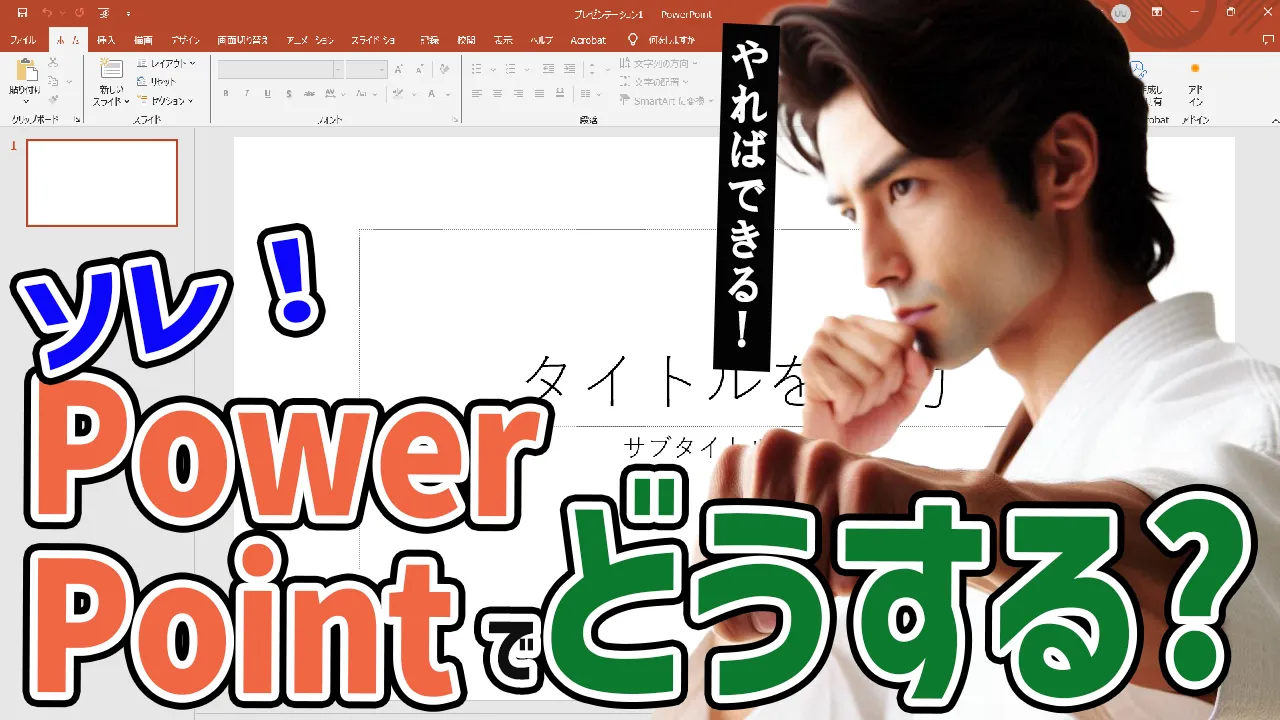


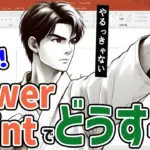

コメント